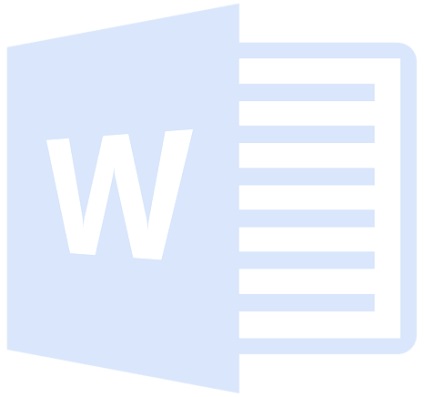
Una dintre problemele cu care s-ar putea experimenta acest program - necesitatea de a schimba transparența imaginii adăugate. Acest lucru poate fi necesar pentru a reduce focalizarea pe imagine, sau vizuală „zoom out“ din textul său, precum și din alte motive. Acesta este modul în care Cuvântul pentru a schimba opacitatea modelului vom descrie mai jos.
1. Deschideți documentul, dar nu ia timp pentru a adăuga la imaginea sa, transparența pe care doriți să o modificați.
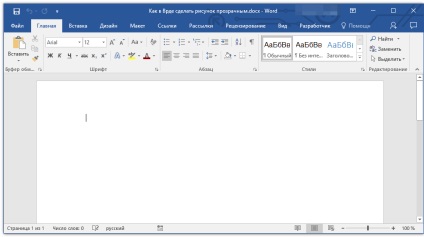
2. Mergeți la fila „Inserare“ și faceți clic pe butonul „Forme“.
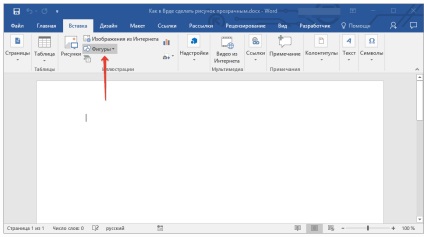
3. În meniul drop-down, pentru a alege o formă simplă, dreptunghi se potrivește cel mai bine.
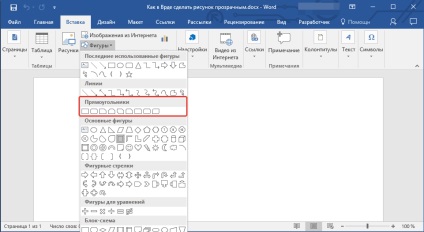
4. Faceți clic dreapta pe mouse-ul în interiorul cifra adăugată.
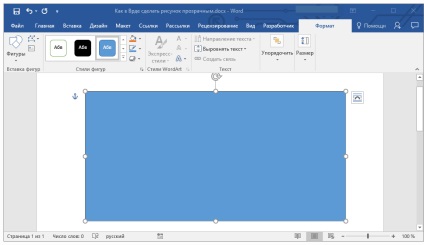
5. În fereastra din dreapta în butonul „Fill“ pentru a selecta „Picture“.
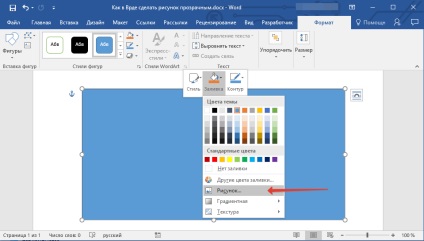
6. Faceți clic în fereastra "Insert Image" selectați "From File."
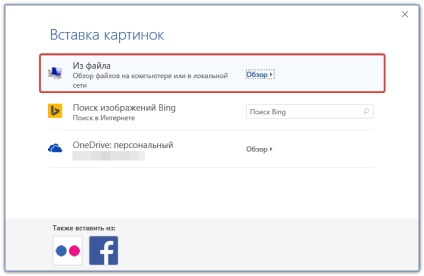
7. În Windows Explorer, navigați la desen, transparența pe care doriți să o modificați.
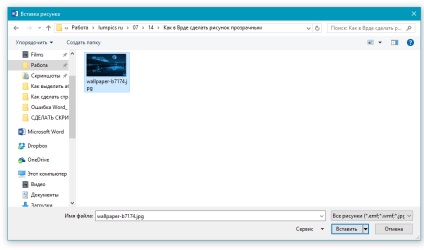
8. Faceți clic pe „Insert“ pentru a adăuga figură la figură.
9. Faceți clic dreapta pe Adăugați o imagine, faceți clic pe opțiunea „Texture“ „Fill“ și selectați. și apoi „Alte textura.“
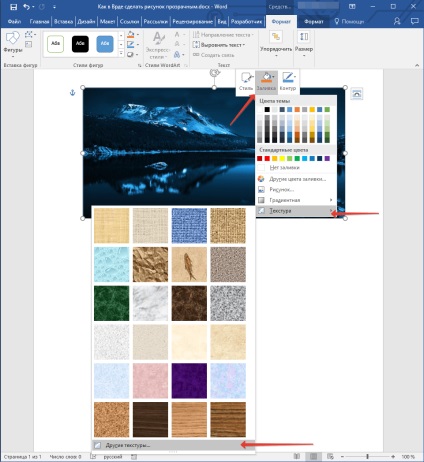
10. În „Format imagine.“ care apare la dreapta, mutați opțiunea cursor „Transparență“. până când veți obține rezultatul dorit.
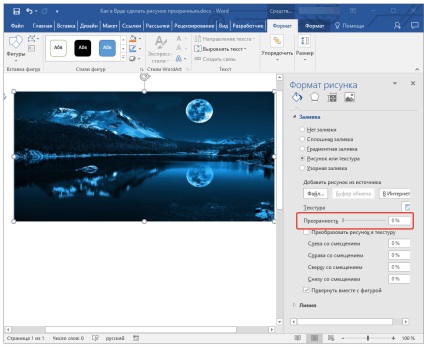
11. „Format imagine“ închide fereastra.
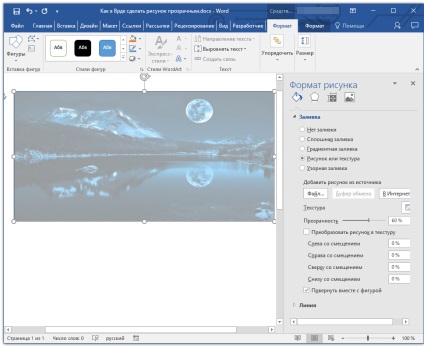
11. Scoateți forma conturului, în interiorul căruia există o imagine. Pentru a face acest lucru, urmați acești pași:
- În „Format“. care apare atunci când faceți clic pe formă, extinde butonul de meniu „forma de contur“;
- Selectați "No loop".
- Dați clic în spațiul gol al documentului, pentru a ieși din modul de editare.
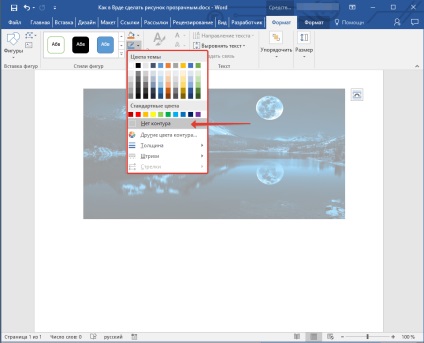
Notă importantă: schimbarea dimensiunilor formei originale prin glisarea marcatorii situate pe circuitul său, este posibil să distorsioneze imaginea în interiorul acestuia.
-
Sfat: Pentru a personaliza aspectul figurii, puteți utiliza parametrul „Offset“. care se află sub opțiunea „Transparență“. „Format imagine“, situată în fereastra.
12. După efectuarea modificărilor necesare, închide „Format imagine.“
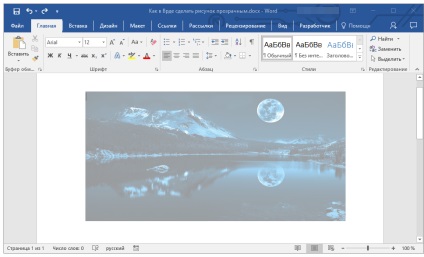
Schimbarea transparenței figurii
Printre instrumentele prezentate în fila „Format“ (apare după ce adăugați imaginea la document), sunt cele care pot fi folosite pentru a face transparente nu întreaga imagine, și zona separată.
Este important să se înțeleagă că rezultatul ideal poate fi realizată numai în cazul în care zona de desen, transparența pe care doriți să modificați o singură culoare.
Notă: Unele zone ale imaginii pot apărea o singură culoare atunci când acestea nu sunt de fapt. De exemplu, un arbore tipic frunze în fotografie sau o imagine poate conține o gamă largă de culori similare. În acest caz, efectul dorit nu va funcționa pentru a obține transparență.
1. Adăugați o imagine într-un document folosind instrucțiunile noastre.
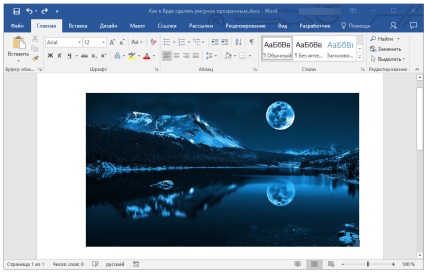
2. Faceți dublu clic pe imagine pentru fila „Format“ este deschisă.
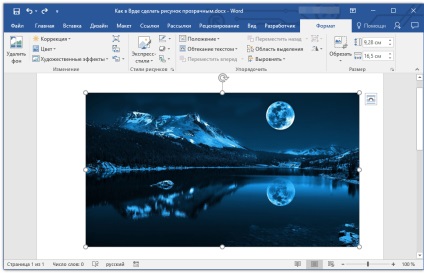
3. Faceți clic pe „Color“ și selectați o opțiune din meniul drop-down „Set Color Transparent“.
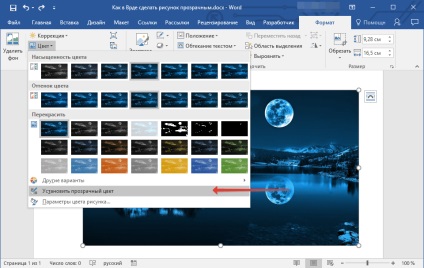
4. Tastați indicatorul se va schimba. Dați clic pe acesta de culoare, care trebuie să fie transparentă.
5. Modelul domeniul ales (culoare) este transparent.
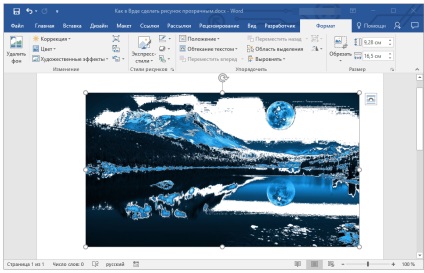
Notă: În zonele transparente ale imaginii de imprimare va avea aceeași culoare ca și hârtia pe care sunt tipărite. Când inserați această imagine pe un site web, zona sa de transparenta va lua culoarea de fundal a site-ului.
Suntem încântați să fie în măsură să vă ajute să rezolve problema.
La rândul său, ne puteți ajuta prea. chiar ușor.